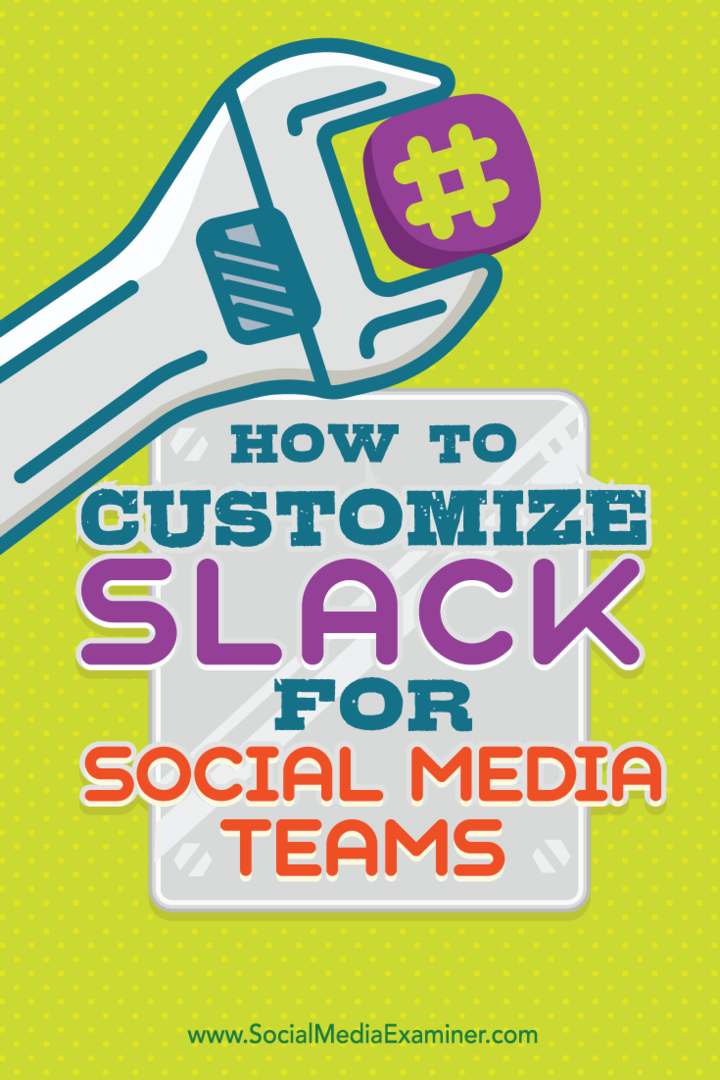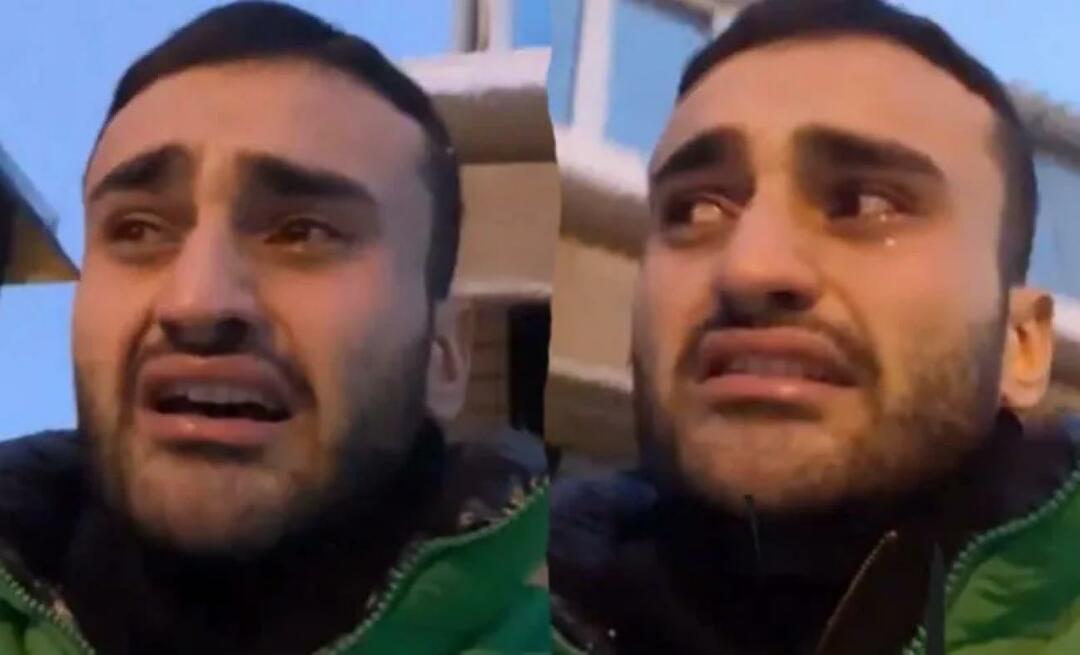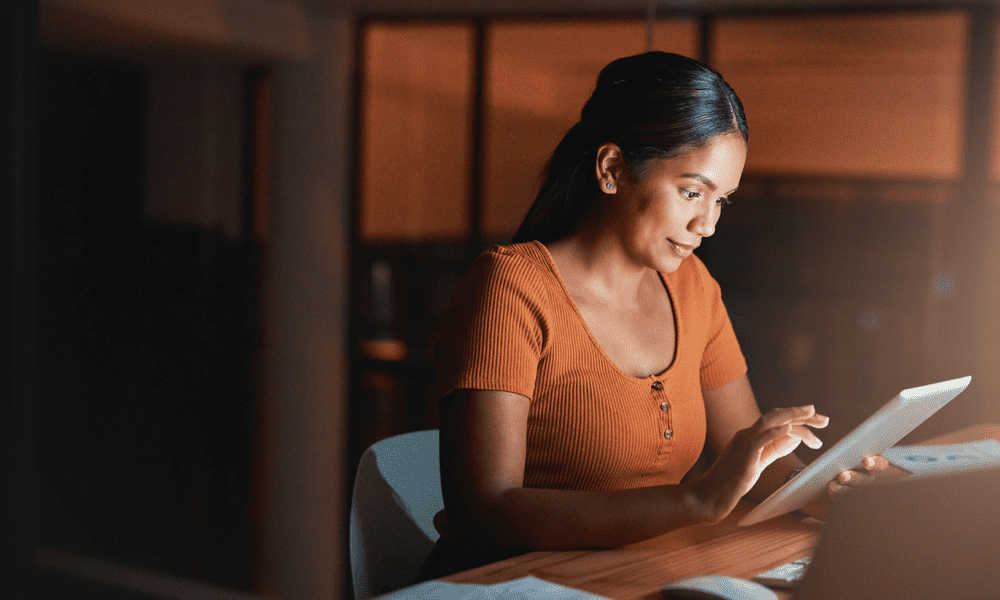Kuinka mukauttaa sosiaalisen median joukkueiden löysyyttä: Sosiaalisen median tutkija
Sosiaalisen Median Työkalut / / September 26, 2020
 Onko useampi kuin yksi henkilö mukana sosiaalisen median markkinoinnissasi?
Onko useampi kuin yksi henkilö mukana sosiaalisen median markkinoinnissasi?
Etsitkö tapaa parantaa yhteistyötä markkinointiprojekteissa?
Olipa tiimisi toimistorakennuksessa tai hajallaan ympäri maailmaa, Slackin kolmannen osapuolen sovellusintegraatioiden avulla on helppo luoda räätälöity yhteistyökeskus.
Tässä artikkelissa opi mukauttamaan Slack sosiaalisen median tiimien yhteistyöhön.
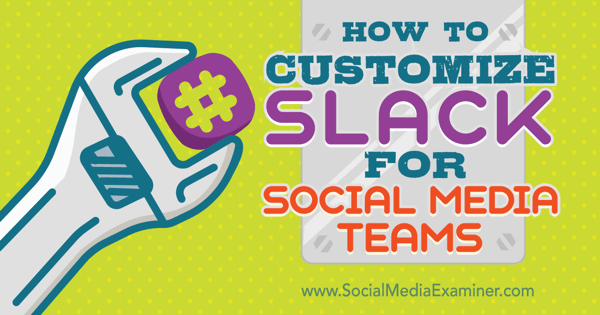
Kuuntele tämä artikkeli:
Mistä tilata: Apple Podcast | Google Podcasts | Spotify | RSS
Vieritä artikkelin loppuun linkkejä tärkeisiin resursseihin, jotka on mainittu tässä jaksossa.
Miksi löysä?
Löysä, online-viestintäväline ryhmille, on suunniteltu korvaamaan sähköposti.
Tiimikeskustelut käydään chatissa tai "kanavilla". Sinä pystyt luoda kanavia eri projekteille tai aiheille. Voit myös suora viesti yksilöille ja valitse ihmisryhmiä. Kaikki Slackiin lähettämäsi sisältö on haettavissa, mukaan lukien tiedostot, keskustelut, ihmiset ja ilmoitukset. Kirjoita vain avainsana tai kaksi oikeassa yläkulmassa olevaan hakukenttään ja paina Enter.
Löysä tulee integroida monien kolmansien osapuolten työkalujen, kuten Google asema, Trello, Dropbox, Heroku, Crashlytics, GitHub, Runscopeja Zendesk. Se tukee myös yhteisön rakentamia integraatioita.
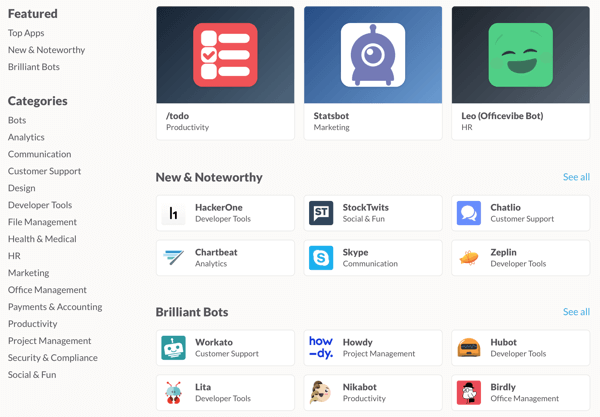
Näin voit integroida kolmannen osapuolen työkalut Slackiin ja käyttää Slackin tärkeimpiä ominaisuuksia kommunikoida sosiaalisen median markkinointitiimin kanssa.
# 1: Valitse Sovellukset integroitavaksi Slackin kanssa
Löysällä voit liittää erilaisia kolmannen osapuolen sovelluksia. Tutustu hakemistoon löytää sovelluksia, jotka auttavat tiimiäsi. Screenhero ja Google Hangouts ovat erityisesti kaksi viestintäsovellusta, jotka todennäköisesti haluat yhdistää tiimisi Slack-tiliin.
Screenhero
Screenhero on sovellus, jonka avulla tiimisi käytä näytön jakamista yhteistyöhön.
Näytön jakaminen on helppo tapa esitä ideasi ryhmälle ilman, että sinun tarvitsee lähettää tiedostoja edestakaisin. Jokainen voi hypätä sisään ja saada ongelmat ratkaistua nopeasti ja tehokkaasti tuhlaamatta aikaa logistiikkaan.
Voit aloittaa näytön jakamisen työtovereidesi kanssa “/ username” -komennolla. Kaikkein tyylikkäin, Slack antaa jokaiselle mahdollisuuden käyttää omaa kohdistinta osoittamaan elementtejä jaetussa näytössä.
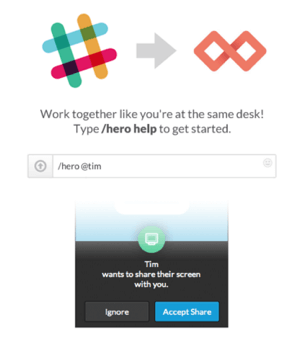
Google Hangouts
Huolimatta siitä, kuinka paljon rakastat Slackin käyttöä, kaikki toimittajat ja asiakkaat eivät tunnu samalla tavalla. Täällä Google+ Hangoutsin löysä integraatio on kätevä.
Google+ Hangouts chat on täydellinen tapa kommunikoida nopeasti ja tehokkaasti ihmisten kanssa, jotka työskentelevät Slack-ympäristösi ulkopuolella. Voit myös integroi Hangouts-keskustelu minkä tahansa Slackin viestintätavan kanssa: kanavat, yksityiset ryhmät tai suorat / ryhmäviestit.
Sinun ei tarvitse vaihtaa kahden sovelluksen välillä, mikä on valtava aikaa säästävä aika. Lisäksi se tarjoaa kaikille helposti haettavat pikaviestit. Sekä sinä että toinen osapuoli pidät kirjaa kustakin keskustelusta.
# 2: Asenna sovellusintegraatiot
Yhdistä kolmannen osapuolen sovellukset Slackiin mene www.slack.com/apps. Sivun yläosassa olevassa hakukentässä kirjoita sen sovelluksen nimi, jonka haluat integroida Slackiin.
Hanki YouTube-markkinointikoulutus - verkossa!

Haluatko parantaa sitoutumistasi ja myyntiäsi YouTuben avulla? Liity sitten suurimpaan ja parhaaseen YouTube-markkinoinnin asiantuntijoiden kokoukseen, kun he jakavat todistettuja strategioita. Saat vaiheittaiset live-ohjeet, joihin keskitytään YouTube-strategia, videoiden luominen ja YouTube-mainokset. Ryhdy yrityksesi ja asiakkaidesi YouTube-markkinoinnin sankariksi toteuttaessasi strategioita, jotka saavat todistettuja tuloksia. Tämä on live-online-koulutustapahtuma ystäviltäsi Social Media Examiner -sivustolta.
KLIKKAA TÄTÄ TIETOJA - ALE LOPETTUU 22. SYYSKUU!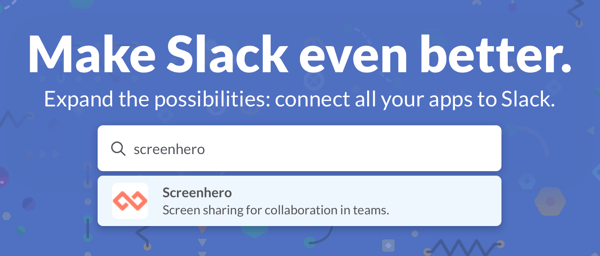
Kun valitset sovelluksen, näet sivun, jossa on tietoja siitä. Napsauta Asenna-painiketta asentaaksesi sovelluksen tiimisi Slack-tilille.

Seuraavalla sivulla napsauta Lisää [sovelluksen nimi] -integrointi -painiketta, ja sovellus asennetaan.
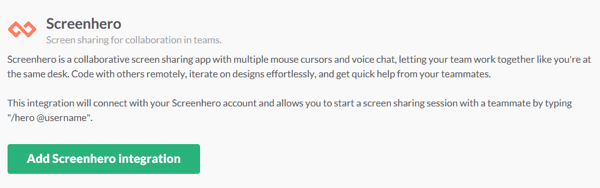
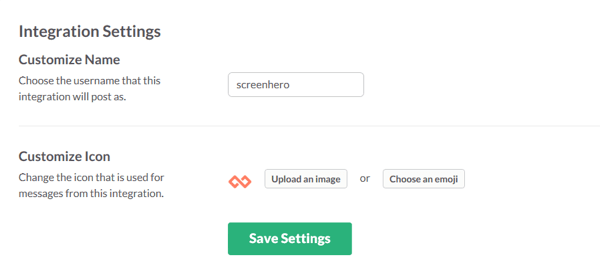
Kun olet tehnyt muutokset, napsauta Tallenna asetukset.
# 3: Tutustu muihin löysät ominaisuudet
Kolme hyödyllisintä (ja hauskinta) sisäänrakennettua Slack-ominaisuutta ovat Quick Switcher, Viimeaikaiset maininnat ja Luo oma hymiösi. Näin voit käyttää ja käyttää näitä ominaisuuksia.
Pikakytkin
Pikakytkin on nopein tapa siirtyä keskusteluun Slackissa. Voit avata alla olevan laatikon paina Command + K Macissa tai Ctrl + K Windowsissa.
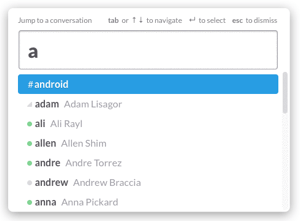
Voit nyt nopeasti navigoida kanavien, ryhmien ja suorien viestien luettelossa.
Kärki: Pikakytkin on vain yksi monista ominaisuuksista, joita voit käyttää pikanäppäimellä. Vastaanottaja katso täydellinen pikavalintaluettelo, paina Command +? Macissa tai Ctrl +? Windowsissa.
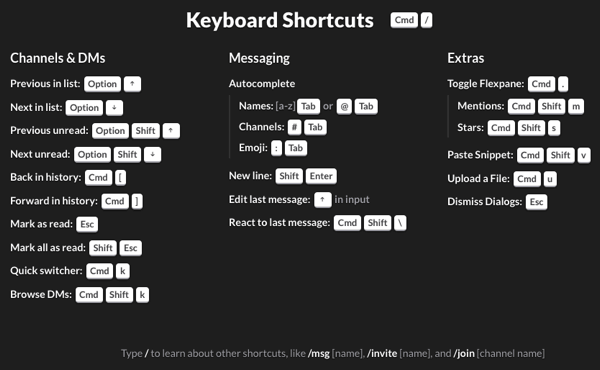
Viimeaikaiset maininnat
Toinen kätevä ominaisuus on Viimeaikaiset maininnat. Kun haluat tietyn tiimin jäsenen huomioivan keskustelun, @ mainitse hänet viestissäsi.
Vastaanottaja tarkista viimeisimmät @maininnasi,Napsauta oikeassa yläkulmassa olevaa Maininnat ja reaktiot -kuvaketta (@). Näet luettelon joka kerta, kun nimesi on mainittu keskustelussa. Napsauta yhtä maininnoista siirtyäksesi suoraan keskusteluun.
Luo oma hymiösi
Mukautetut hymiöt on helppo luoda, vaikka tarvitset siihen järjestelmänvalvojan oikeudet. Aloita Napsauta tiimisi nimeä avataksesi Tiimivalikko ja valitse sitten Mukauta löysää.
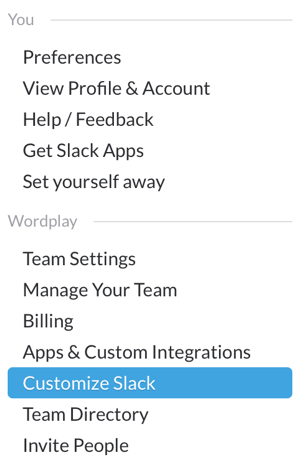
Seuraavalla sivulla Napsauta Emoji-välilehteä ja kirjoita mukautetun emojisi nimi.
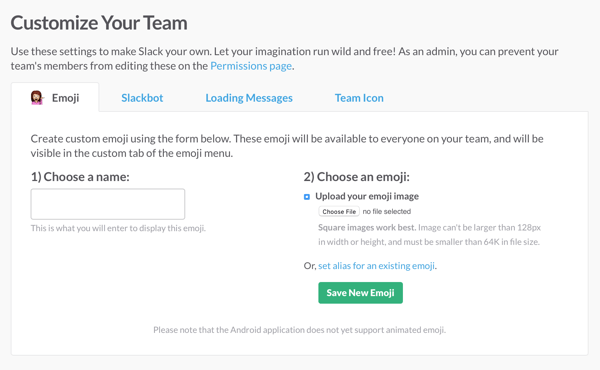
Seuraava, napsauta Valitse tiedosto -painiketta ja valitse kuva, jota haluat käyttää emojissasi. Kun olet valmis, napsauta Tallenna uusi emoji -painiketta.
Johtopäätös
Kun siirrymme fyysisestä toimistokulttuurista kohti online-viestintätyyliä, Slackin kaltaisia työkaluja syntyy edelleen. Jotta saat kaiken irti siitä, sinun on liitettävä kolmannen osapuolen sovellukset, joita sosiaalisen median markkinointitiimi jo käyttää, ja tutustuttava Slackin tärkeimpiin ominaisuuksiin.
Mitä mieltä sinä olet? Käytätkö Slackia tiimisi kanssa? Onko muita sovelluksia tai Slack-ominaisuuksia, joita käytät säännöllisesti? Ole hyvä ja jaa ajatuksiasi alla olevissa kommenteissa.